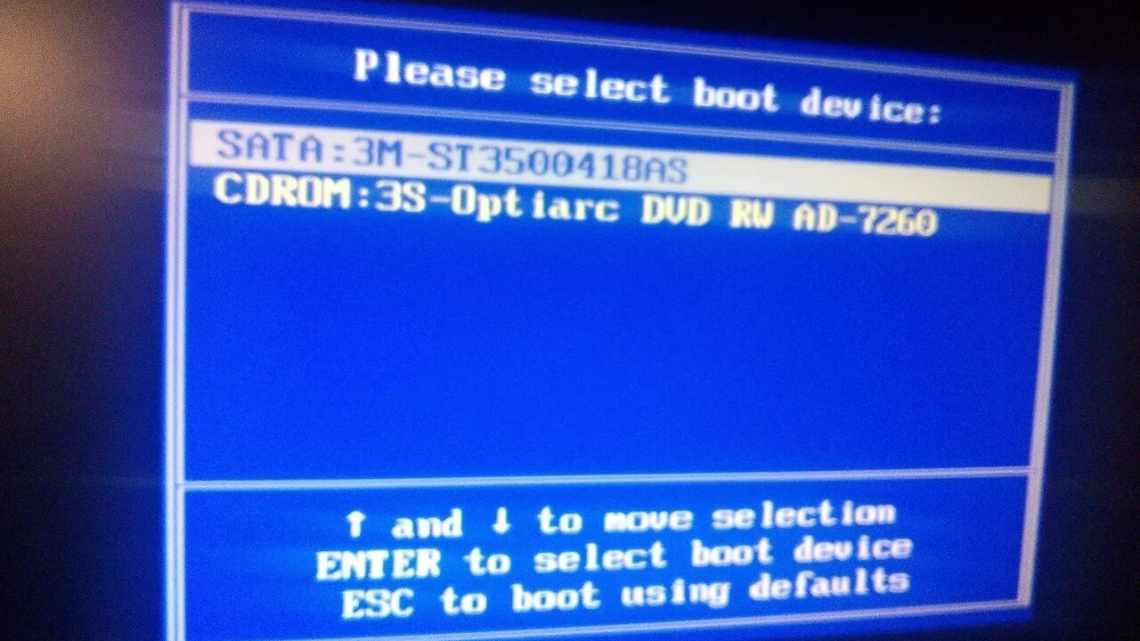Безпечний режим (Safe Mode) - це режим, в якому iPhone або iPad з джейлбрейком запускається без завантаження твіків. За замовчуванням Cydia встановлює пакунок Substrate Safe Mode, який запускає iOS-пристрій у безпечному режимі, якщо встановлено несумісний твік. У безпечному режимі ви можете зайти в Cydia і видалити цей твік, після чого вийти з режиму і продовжити користуватися пристроєм звичним чином. Розповідаємо, як перейти в безпечний режим на пристроях за допомогою декількох інструментів для джейлбрейка: checkra1n, unc0ver и Odyssey.
Швидше за все, кожен користувач джейлбрейка хоч раз стикався з тим, що після установки несумісного твіка iPhone перезавантажувався, завантажувався в режимі з сірими шпалерами і словом Exit в рядку стану, а також з'являлося повідомлення We apologize for the inconvenience, but SpringBoard has just crashed... Насправді це і є безпечний режим, викликаний Cydia.
- Перехід у безпечний режим за допомогою твіків
- Завантаження в безпечному режимі через термінал
- Завантаження в безпечному режимі з джейлбрейком checkra1n
- Завантаження в безпечному режимі з джейлбрейком unc0ver
- Завантаження в безпечному режимі з джейлбрейком odyssey
- Як вийти з безпечного режиму
Перехід у безпечний режим за допомогою твіків
Перейти в цей режим можна і вручну, через твіки. Таких твіків багато, розповімо лише про кілька.
- PowerApp - безкоштовна програма для переведення пристрою в безпечний режим. Можна завантажити зі сховища Dynastic Repo (https://repo.dynastic.co/). Після встановлення знайдіть і відкрийте програму на домашньому екрані. Виберіть Safe Mode, після чого пристрій завантажиться в безпечному режимі.
Крім переведення в безпечний режим з програми можна виконати респринг, перезавантаження, вимикання пристрою та очищення кешу. - SafeShutdown - твік, який додає до стандартного меню вимикання різні режими завантаження. У налаштуваннях твіку можна відредагувати стандартне меню вимикання, додавши туди тумблери перезавантаження, респрингу, безпечного вимикання, а також перехід у безпечний режим.
Стандартне меню вимикання iPhone з твіком SafeShutdown Головна особливість твіка не перехід в безпечний режим, а додавання безпечного вимикання, в якому девайс переходить в максимально енергозберігаючий режим, що дозволяє, що дозволяє, що дозволяє, якщо ви. Перейти в безпечний режим можна і з програми SafeShutdown, яка з'являється при установці твіка. Вартість твіку - $1,99, завантажити можна в репозиторії BigBoss.
Завантаження в безпечному режимі через термінал
Перейти в безпечний режим можна і без твіків. Достатньо встановити будь-який термінал для iOS, наприклад безкоштовний Археолог Term, сумісний з iOS 13. Введіть і виконайте команду у вікні термінала, яка переведе iPhone або iPad у безпечний режим:
killall -SEGV SpringBoard
Перехід у Safe Mode через термінал
Крім безпечного режиму в Cydia розробники популярних джейлбрейк-інструментів передбачили і власні механізми запуску безпечного режиму. Далі поговоримо про них.
Завантаження в безпечному режимі з джейлбрейком checkra1n
- Перезавантажте iPhone або iPad.
- Підключіть телефон до комп'ютера за допомогою кабелю Lightning - USB-A (USB-C не підійде).
- Запустіть програму checkra1n на комп'ютері.
- Натисніть кнопку Options у правому нижньому куті.
- Поставте галочку поруч з Safe Mode, потім натисніть кнопку Back.
- Виберіть Start у правому нижньому куті програми.
- Натисніть «Next», щоб підтвердити.
- Уважно прочитайте вказівки для входу в режим DFU. Коли будете готові, натисніть Start і дотримуйтеся інструкцій на екрані.
Якщо все зробили правильно, checkra1n почне джейлбрейк за допомогою експлойта checkm8 з переходом в безпечний режим
9. Після перезавантаження пристрою в програмі checkra1n натисніть Done.
Перебуваючи в безпечному режимі, ви можете запустити Cydia і безпечно видалити несумісний твік. Після цього перезавантажте пристрій і виконайте повторний джейлбрейк, знявши галочку з Safe Mode у налаштуваннях checkra1n.
Завантаження в безпечному режимі з джейлбрейком unc0ver
Якщо на пристрої з джейлбрейком unc0ver ви не можете зайти в Cydia для видалення проблемного твіку, перейдіть в безпечний режим за допомогою програми unc0ver.
- Якщо потрібно, перезапустіть iPhone або iPad.
- Запустіть unc0ver з домашнього екрану.
- Натисніть кнопку «Шістки» у лівому верхньому куті програми.
- Знайдіть та вимкніть тумблер Load Tweaks.
- Натисніть «Done» у верхньому правому куті, щоб повернутися на головний екран програми unc0ver.
- Повторно запустіть джейлбрейк, натиснувши кнопку Jailbreak.
8. Після завершення джейлбрейка натисніть кнопку Гаразд.
Тепер пристрій знаходиться в безпечному режимі з відключеними твікам і ви можете запустити Cydia і безпечно видалити проблемний твік або тему. Після видалення твіку можна повернутися і заново зробити джейлбрейк через unc0ver, при цьому не забудьте включити тумблер Loads Tweaks.
Завантаження в безпечному режимі з джейлбрейком odyssey
В інструменті Odyssey теж подбали про безпечний режим, в якому можна відключити всі твіки. Увімкнути його ще простіше, ніж unc0ver.
- Запустіть програму Odyssey на вашому пристрої.
- Вимкніть тумблер Enable Tweaks.